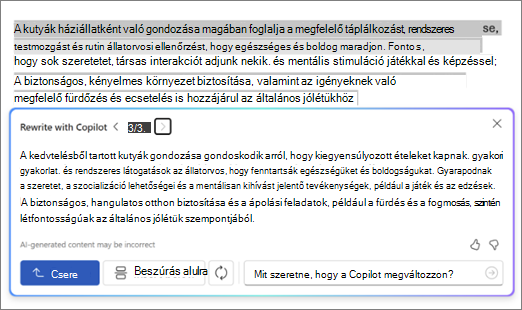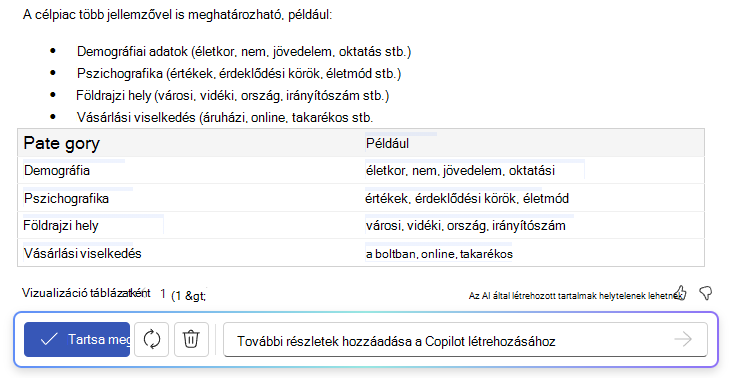Szöveg újraírása a Copilottal a Word
Hatókör
ACopilot a Wordben használatának egyik nagyszerű módja, ha segít a jobb írásban. Egyszerűen jelöljön ki egy szöveget, amellyel kapcsolatban segítséget szeretne kérni a(z) Copilot szolgáltatástól, és kérje meg, hogy javasoljon átírásokat. Copilot foghat egy jó írást, és segíthet jobbá tenni.
Szöveg átírása
Elérhető a weben, Windows, Mac OS és iPad rendszeren
-
Jelölje ki azt a szöveget, amelyet szeretné, hogy átírjon a(z) Copilot.
-
A szöveg melletti bal margón válassza a
-
A bal oldali margó Copilot menüjében válassza az Automatikus átírás lehetőséget.
-
A(z) Copilot megjeleníti a választható átírási lehetőségeket.
-
Válasszon az alábbi lehetőségek közül:
-
Cserélje le a elemet a módosított szöveg használatára.
-
Az alábbi beszúrással beszúrhatja az átírt szöveget az aktuális szöveg alá.
-
Tekintse meg a következő példát:
Interaktív újraírás
-
A szöveg kijelölése után a(z) Copilot menüben válassza az Automatikus átírás lehetőséget.
-
Miután a(z) Copilot megjeleníti az átírt szöveg beállításait, a nyilakkal navigálhat a különböző verziók között, és kiválaszthatja a kívánt verziót.
-
Az AI által létrehozott szöveg tetszés szerinti módosításához kezdjen el gépelni közvetlenül a javaslatmezőben.
-
A módosítások valós időben frissítik a tartalmat, ami azonnali pontosítást tesz lehetővé.
-
Ha elégedett, válassza a Csere lehetőséget a dokumentum módosított szövegének használatához.
Tekintse meg a következő példát:
Ez az új interaktív funkció leegyszerűsíti a szerkesztési folyamatot, így teljes mértékben szabályozhatja a szöveg végső kimenetét.
Szöveg átalakítása táblázattá
-
Jelölje ki azt a szöveget, amely esetében szeretné, hogy a(z) Copilot táblázattá alakítsa.
-
A szöveg melletti bal margón válassza a
-
A bal oldali margó Copilot menüjében válassza az Ábrázolás táblázatként lehetőséget.
-
A(z) Copilot azt mutatja, hogyan fog megjelenni a táblázat.
-
Válassza a Megtartva lehetőséget a táblázat dokumentumba való beszúrásához,
-
A táblázat pontosításához írja be a részleteket a(z) Copilot szövegbeviteli mezőbe a táblázat módosításának részletezéséhez, például: „Adjon hozzá egy üres harmadik oszlopot."
További információ
Üdvözli a Word Copilot
A webes Word tartalmainak áttekintése az Oktatás használatával